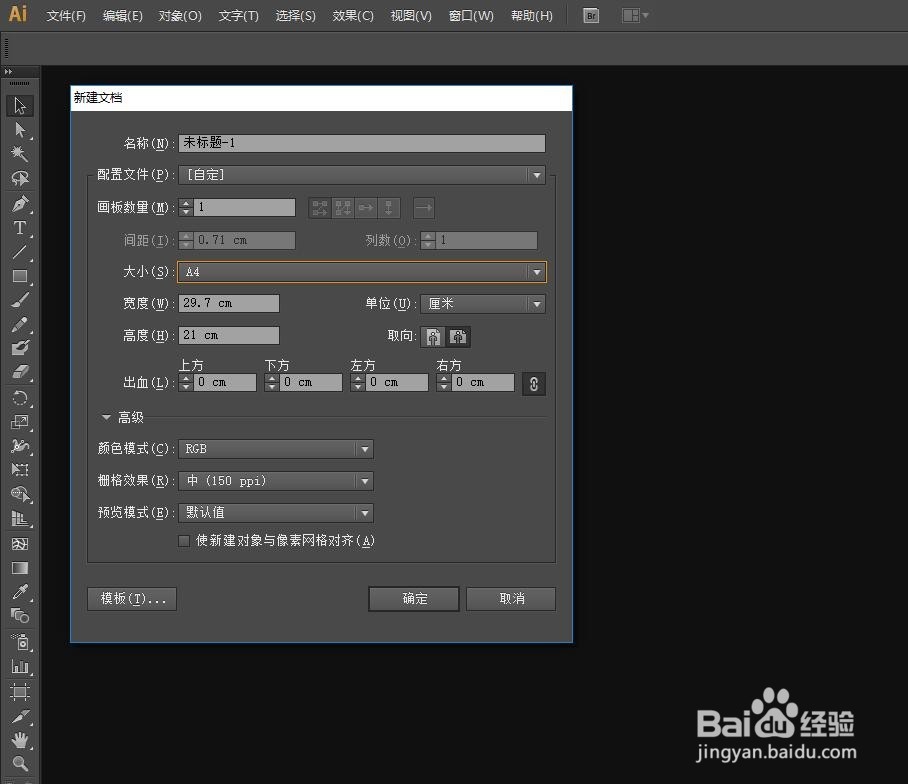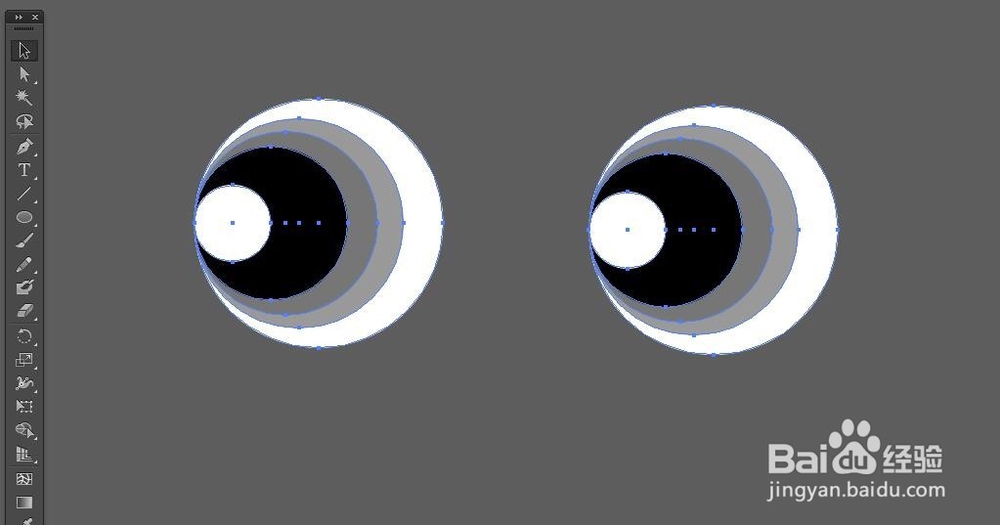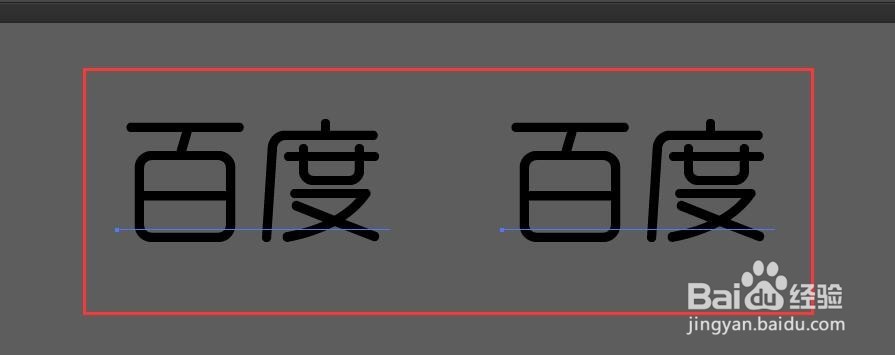在AI中,如何对齐选项,如文字或者图形
1、第一步:打开Adobe Illustrator cs6软件!启动软件!打开软件,做好充分的准备工作,以便于下一步的操作!
2、接下来,就是创建画板,一般如果没有特殊要求,可以设置A4的标准尺寸画板就可以了!画板就是展示的区域,也就是后方形成图片的区域!
3、对齐有很多种对齐的,比如字体对齐,图形的对齐,还有一些线的对齐。现在就先举例说说图形的对齐吧!先用圆做一个例子!自己设计一个想象的图形!
4、然后就复制一下这个复杂的图形,放置在旁边!然后这时就需要用到了对齐工具了!都要选中两个复杂的图形!按你的需求选相应的对齐效果便可以了!如图所示!
5、接下来,再例举一些字体的例子,先打几个字作为例子!然后复制多一次字体放置在旁边!
6、都要选中两个字体的文本!按你的需求选相应的对齐效果便可以了!如图所示!
7、希望以上的方法可以帮助到你,如果喜欢,可以点赞哦,你的点赞会激励我发更多的好经验哦!
声明:本网站引用、摘录或转载内容仅供网站访问者交流或参考,不代表本站立场,如存在版权或非法内容,请联系站长删除,联系邮箱:site.kefu@qq.com。
阅读量:31
阅读量:57
阅读量:89
阅读量:88
阅读量:32